Како написати Виндовс слику на диск? Креирајте инсталациони диск са Виндовс 7 (КСП, Виста, 8)

- 2475
- 291
- Joe Purdy
Садржај
- Запис .ИСО Виндовс слика у Ултраисо програма диска
- Стварамо инсталациони диск са Виндовс са стандардним алатом
Здраво. Данас сам одлучио да напишем мало више кориснијег текста, па све док инспирација не нестане :). Рећи ћу вам сада о томе, Како написати Виндовс слику на диск, То се може учинити на више начина и програма, али написаћу како да напишем слику ултраисо програму, ово је најхладнији и једноставни програми за снимање дискова, увек га користим. Па, ако не желите да инсталирате додатне програме, затим напишите слику на диск, можете са стандардним Виндовс 7 алатком (у систему Виндовс Виста, чини се да је и такав чип такође).

Гледао сам упутства која сам написао на уградњи Виндовс 7 и инсталирам Виндовс КСП и схватио да сам у њима дао везу на чланак о томе како да снимим диск. Овај чланак описује методу у којој можете једноставно да напишете датотеке на диск. Музика, филмови итд. Д. Али ми смо заморни да створимо диск за покретање за даљу инсталацију Виндовс-а. И процес снимања слике, из једноставног снимања датотека је нешто другачије.
Када преузме слику оперативног система са Интернета, изгледа као једина датотека са продужењем .ИСО. Из неког разлога, чини ми се да су многи једноставно снимили и снимали ову датотеку на диск, а потом се пожалили зашто је преузимање из диска за утовар приликом инсталирања Виндовс-а не иди, јер је оптерећење са диска у БИОС подешен.
И да не постоје такви проблеми са инсталацијом оперативног система, пишећу о томе како да исправно запишем .ИСО Виндовс слика на диск. А затим са овог диска да бисте инсталирали Виндовс Линк до детаљних производа за инсталацију је већа.
Такође сам заборавио да напишем о величини слика са Виндовс-ом и дисковима који ће бити потребни за снимање. За Виндовс КСП је погодан ЦД-Р диск или РВ није важан. Слика Виндовс КСП траје око 700 МБ, у погледу ЦД-а. Наравно, ако то није скупштина са многим програмима и додатним услужним програмима, у овом случају, ЦД се можда не уклапа. За Виндовс Виста, Виндовс 7 и Омигхтс је већ потребан ДВД диск. Има још слика, седам узима око 3 ГБ.
Запис .ИСО Виндовс слика у Ултраисо програма диска
За почетак, описао ћу начин да се снимим слика ултраисо. Овај је заиста добар програм, а не толико тежак као неро. Ултраисо можете преузети за неколико минута на Интернету. И за неколико минута, инсталирајте га на рачунар. Ако не знате како, онда прочитајте чланак Како инсталирати програм на рачунару?.
Након инсталирања програма, повезан је са ширењем .ИСО и све датотеке овог формата отвориће се кроз ултраисо.
Да би се снимили .ИСО слика, само отворите слику са Виндовс-ом са двоструком притиском ако .ИСО изгледа овако:
 УлтраИСО програм ће почети, у којем ће само--орећени диск већ бити спреман за снимање. Уметните жељени диск у погон, кликните на дугме Снимање, а затим потврдите запис кликом на "Бурн" (снимање). Само треба да сачекате док програм не бележи диск и можете започети инсталирање оперативног система Виндовс.
УлтраИСО програм ће почети, у којем ће само--орећени диск већ бити спреман за снимање. Уметните жељени диск у погон, кликните на дугме Снимање, а затим потврдите запис кликом на "Бурн" (снимање). Само треба да сачекате док програм не бележи диск и можете започети инсталирање оперативног система Виндовс.
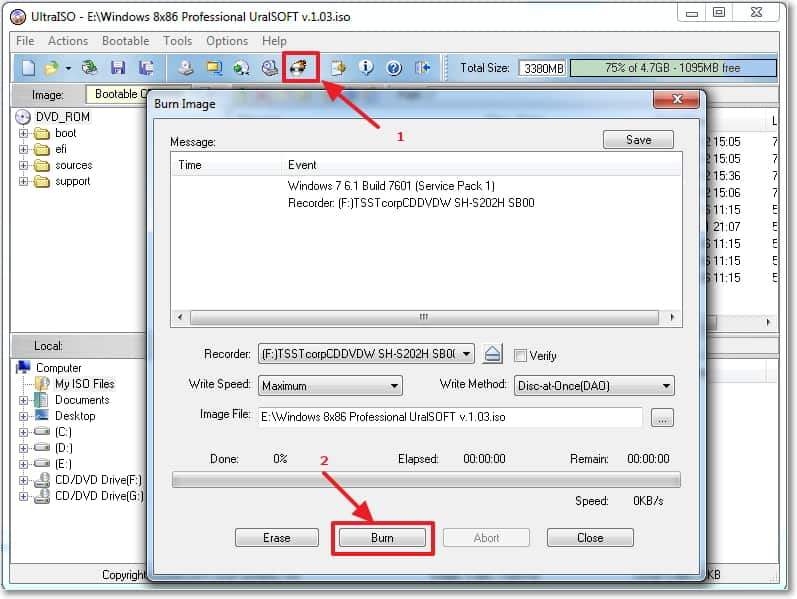
И још једну тачку, у подешавањима брзине најбоље је изабрати брзину него мањи, квалитет снимања ће бити бољи. Ако на пишете диск великом брзином, онда су могући проблеми у процесу постављања оперативног система.
Стварамо инсталациони диск са Виндовс са стандардним алатом
Слика инсталационог диска можете снимити стандардном алатом. Такав услужни програм се чинило да се појављује у систему Виндовс Виста, добро, дефинитивно је у седам. Помоћу његове помоћи можете снимити без икаквих проблема .ИСО слика. И диск који ће се испасти на крају ће се учитати, биће могуће инсталирати оперативни систем из њега.
У оперативном систему Виндовс 7 .ИСО датотека изгледа овако:

Ако га отворите са двоструком притиском, онда ће одмах отворити "средство за снимање слика Виндовс дискова". Остаје само да убаците жељени диск у уређај рачунара и кликните на дугме "Сними".

Чекамо да се заврши процес учитавања и добијамо готов диск за утовар.
Чини се да је све написало, као што видите, ништа није компликовано. У процесу инсталирања Виндовс-а, највероватније, чланак у којем је детаљно написан како да уђе у БИОС биће вам корисно.
- « Како сазнати који програм / поступак користи Интернет саобраћај? Коришћење ЕСЕТ НОД32 Смарт Сецурити
- Кратак преглед нове Мицрософт Оффице 2013 »

